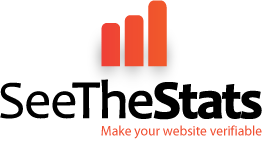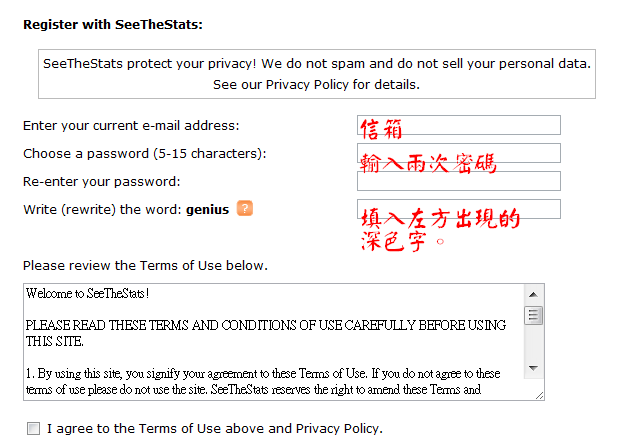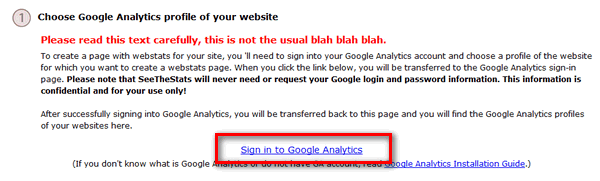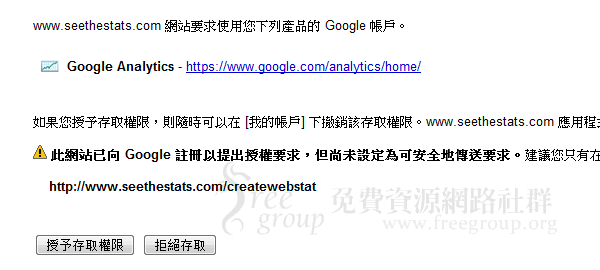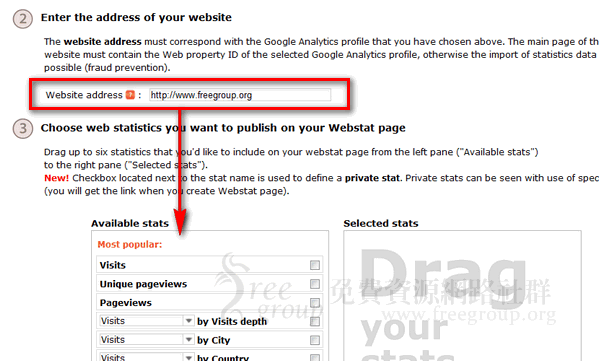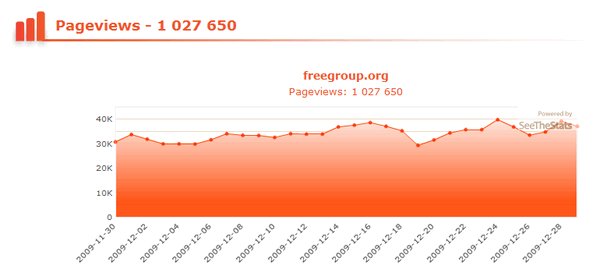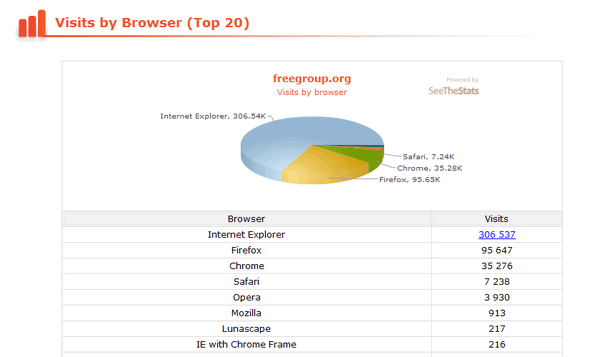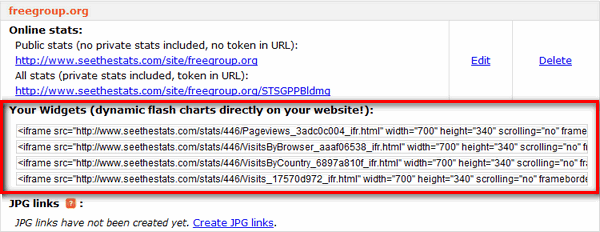SeeTheStats 是一個能協助網站站長將 Google Analytics(Google分析)結果公開展示的服務,註冊一個帳號、登入 Google Analytics 就能快速將數據匯出,讓 SeeTheStats 協助你自動繪製成數據圖。或許有些人認為將 Google分析數據公開顯示不是很理想,或是寧願使用截圖軟體將Google分析的結果轉成圖片,但卻相當浪費時間,尤其當你需要提供相當大量不同區間、類型的數據圖表時。
使用 SeeTheStats 可以為你打理這些瑣碎的數據,只要短時間就能獲得這些美觀的數據報表,你可以設定需要顯示哪些網站數據,或是在經過簡單的設定為你每日自動更新資料。
申請教學
免費資源網路社群在 SeeTheStats 的數據範例:https://www.seethestats.com/site/freegroup.org
在使用這項服務前,你必須有一個 Google Analytics 帳戶(與收集到的數據),否則 SeeTheStats 對你來說是沒有任何作用的。你可以免費申請Google Analytics並將它用於你的網站或部落格,它是一套相當強大的網站數據統計工具。
註冊SeeTheStats時填入信箱、密碼與出現的深色文字,確認你是真人後勾選同意使用條例,就可以完成註冊。
接著到信箱收取驗證信件,點選信中連結就可以完成註冊程序。接著登入SeeTheStats並建立你的第一份報表,點選 Create new webstat page 會看到以下畫面:
點選 Sign in to Google Analytics 。
隨即被導入 Google Account (帳戶) 的登入畫面,請確認你的網址是否包含正確的 Google 網址字樣,以確保你所登入的網站是安全無虞的,SeeTheStats 不會以任何方式取得你的密碼。
完成後會出現 www.seethestats.com 網站要求使用下列產品的帳戶,點選 “授予存取權限” 讓 SeeTheStats 可以抓取你的數據。
備註:如果你不再使用 SeeTheStats 了,也可以進入 Google Account [我的帳戶] 內撤銷存取權限。
接著會出現你 Google Analytics (分析) 裡所有的網站,選擇後在第二步驟輸入你的網站網址,第三步驟則是選取要公開顯示的數據報表,將左邊的項目拖曳到右邊就是確定要使用該數據(最多六個),將右方的框框打勾則可以讓數據變成私密狀態(無法公開閱讀);第四個步驟可以選擇報表日期區間。
設定完成後按下最下方的按鈕就可以匯入數據。數據匯入完成後,就可以看到 SeeTheStats 所產生的圖片,如下幾個:
在 My Webstat Pages 還能找到內嵌到網站的 Widgets (動態flash圖),如果你有需要,也可以點選 “Create JPG links” 來將圖片建立為靜態的 JPG 圖。
SeeTheStats 服務對我來說是相當便利且實用的,不但節省了我到 Google Analytics 手動截取圖片的時間,它也是相當具可信度的第三方統計圖。如果你想在網站內刊登廣告,或是向客戶說明網站的流量、頁面瀏覽數等數據的話,我想使用 SeeTheStats 這項服務會是個不錯的選擇。